입자 연산자
입자 연산자는 일반 필터 / 개질기 유형 항목으로, 선택한 피처를 기반으로 시뮬레이션에서 모든 입자를 처리하거나 수정하는 데 사용할 수 있습니다. 그것의 사용 Schematic 모든 기능을 노드에 연결하고 변경하면 매우 강력하고 유연합니다. 어떤 방식으로, 기능을 추가하면 특정 결과를 생성하기 위해 연결될 수있는 추가 채널이 운영자에 생성되므로 사용자 채널을 추가하는 것으로 생각할 수 있습니다.
용법
주요 입자 컨트롤은 Particles 의 하위 탭 Setup 인터페이스의 도구 상자. 입자 연산자는 작동 할 입자 시뮬레이션이 필요합니다. 시뮬레이션이 추가되면 입자 연산자를 추가하십시오.
| 1. | 파티클 시뮬레이션에서 Items 목록에서 Particle Operator 도구 상자에서 버튼을 클릭하십시오. 또는 Items 목록을 클릭하십시오 Add Item아래 Particles > Simulation , 더블 클릭 Particle Operator. |
| 2. | 생성 된 파티클 아이템을 Items 목록에서 Add Feature 에있는 버튼 Properties 패널. |
그러면 기능을 선택하고 기능 채널을 운영자에게 추가 할 수있는 팝업 대화 상자가 열립니다. Schematic 이미 존재하는 경우보기.
| 3. | 원하는 결과에 필요한만큼의 기능을 추가하십시오. |
파티클 연산자는 이러한 개방형 컨트롤러이므로 기능 할당에 따라 사용하는 방법은 전적으로 사용자에게 달려 있습니다.
다음 비디오는 운영자의 한 가지 사용법을 보여줍니다.
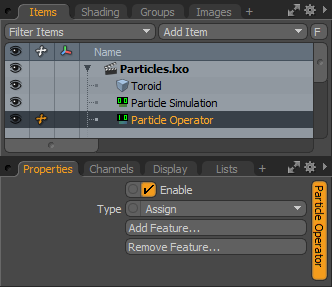
|
선택권 |
기술 |
|---|---|
|
Enable |
파티클 연산자 항목을 켜거나 끕니다. 활성화되면 관련 입자 시뮬레이션에 대해 운전자 설정이 평가되고 비활성화되면 설정이 무시됩니다. |
|
Type |
피처 결과가 원래 입자 데이터 값과 어떻게 통합되는지 결정합니다. 몇 가지 가능한 옵션이 있습니다. • Assign: 모든 단계에 대해 연산자 값을 입자 특징으로 직접 출력합니다. • Integrate: 입자 특성에 출력을 추가하여 효과적으로 변화율을 만듭니다. • New: 출력이 새로운 입자에만 할당되어 초기화 될 수 있습니다. • Trigger: 트리거 채널이 참인 경우에만 출력이 할당됩니다. |
|
Add/Remove Feature |
원하는 결과를 기반으로 적절한 컨트롤 만 만들 수 있습니다. 각 특징은 시뮬레이션에서 개별 입자의 특정 측면을 나타냅니다. 각 기능 유형에는 일반 기능과 읽기 전용 버전의 두 가지 옵션이 있으며 입력 연결이 포함되어 있지 않습니다. 이러한 유형의 기능은 평가 오버 헤드를 줄여 복잡한 시뮬레이션에서 중요 할 수 있습니다. 모든 항목이 기본적으로 계산되는 것은 아니므로 시뮬레이션 항목에 특정 기능을 저장할 수 있어야합니다. |
도움이되지 않은 죄송합니다
왜 도움이되지 않습니까? (해당되는 모든 것을 체크하세요)
의견을 보내 주셔서 감사합니다.
찾고있는 것을 찾을 수 없거나 워크 플로에 대한 질문이있는 경우 시도해보십시오 파운드리 지원.
학습 내용을 개선 할 수있는 방법에 대한 의견이 있으시면 아래 버튼을 사용하여 설명서 팀에 이메일을 보내십시오.
Email Docs Team의견을 보내 주셔서 감사합니다.